详情介绍
Alfred 4 Mac版是macOS下的一款超级给力的快速启动工具,通过使用该工具可以帮助用户们更加高效的使用计算机。从服务上来软件就提供了一个无需鼠标的情况下实现各种操作机制,其中就包含了各种文件、网络操作等等,千万不要以为是通过命令的形式哦,因为软件是不要用户们懂命令的。如果实在要对比的话,那就是比系统自带的spotlight这一点更加合适了。与上代产品相比,这次的软件做的更加精致以及人性化了起来,使得用户们在操作时如同行云流水吧,处理这方面还有功能上也做出了部分扩充哦,具体的用户们可前往软件中自行探索。
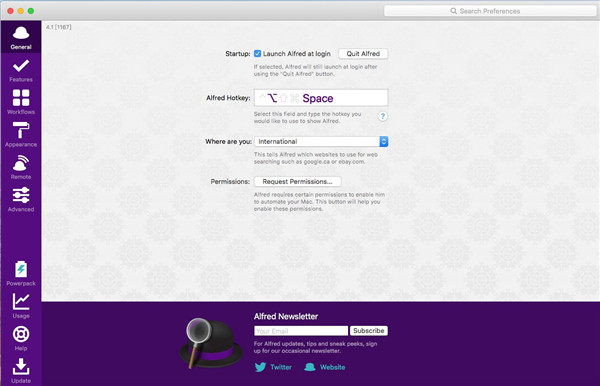
Alfred附带一个默认键盘组合,用于切换其搜索栏:Option + Space。当栏变为活动状态时,只需输入关键字,应用程序就会以列表模式显示结果。另外值得注意的是,Alfred会自动为结果区域中的每个条目分配一个热键:您只需使用键盘组合即可访问特定项目。此外,如果您在搜索字词前添加“wiki”,“YouTube”或“Twitter”等表达式,Alfred将执行网络搜索,结果将显示在您的默认网络浏览器中
2、个性化结果列表的内容
可以调整Alfred以满足您自己的需求:通过“首选项”窗口,您可以通过启用新的界面主题来调整内置功能,导入工作流程或更改整体应用程序外观。除此之外,Alfred还包括剪贴板管理器,iTunes迷你播放器和1Password书签管理器。此外,它还可以与内置的系统应用程序集成,例如联系人,词典,计算器或终端。
3、减少搜索和访问数据所花费的时间
总的来说,Alfred提出了简单而有效的解决方案,用于在本地或在线查找数据,访问文件或应用程序,或自动执行重复操作。此外,Alfred实用程序具有基本功能,可以通过购买和安装Alfred Powerpack轻松扩展。此外,Alfred应用程序为您提供了创建自己的工作流程并自动执行某些重复操作的机会。因此,Alfred有可能始终满足您的要求。
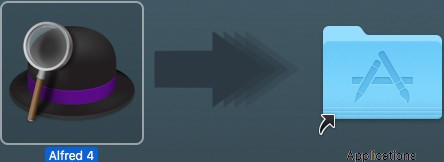
2、软件安装完成后,直接启动软件便可使用软件中所有服务
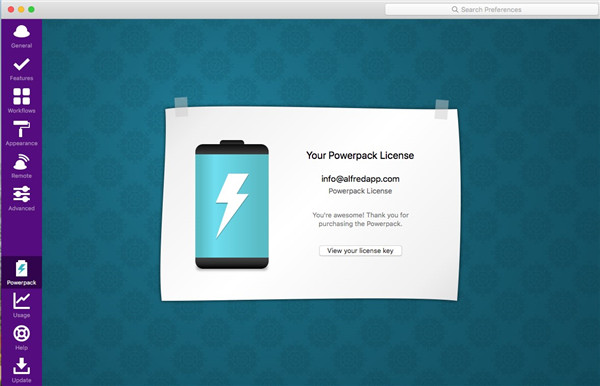
启动应用程序并在Mac或Web上查找文件。阿尔弗雷德(Alfred)了解如何使用Mac并优先考虑结果。
通过使用热键,关键字并自定义搜索Mac和活动历史记录的方式,可以节省大量时间。
进入并浏览,预览文件并对其进行操作,而无需用手指离开键盘。
2、少输入,多说
使用Alfred的剪贴板历史记录和代码片段功能,无需一遍又一遍地键入相同的URL或响应。
使用剪贴板历史记录可以找到您先前复制的任何文本,图像或文件,然后再次粘贴。
创建您自己的代码片段,并输入一个简短的缩写,以将其自动扩展为全文代码片段,从长远来看,您可以节省数小时的输入时间!
3、扩展和自动化
借助Alfred的Powerpack,可使用功能强大的工作流程来更高效地执行任务,并减少重复的手动任务。
将热键,关键字和操作链接在一起以创建自己的工作流程;无需编写任何代码即可创建工作流。来自我们创建者社区共享的成千上万个导入工作流。
4、控制您的音乐
你是老板通过使用Alfred与OS X的深度集成来控制Mac,从而提高工作效率。对文件和联系人迅速采取行动,控制音乐播放器并调度系统命令。
为您的一天增添些乐趣;借助适用于iOS的Alfred Remote,将iPhone或iPad变成Mac的命令中心。
另外,看看其他音乐服务(例如Spotify)的许多工作流程。
5、Alfred Powerpack
使用Powerpack令人难以置信的功能控制Mac,并享受工作流程和主题。
1、创建自定义搜索
使用自定义搜索,您可以键入网站的关键字,后跟搜索字词,然后按Return键启动结果页面。
2、停止使用片段重复自己
仔细查看您经常使用的短语,链接或电子邮件回复。
通过为这些创建自动扩展片段,您可以节省多少时间?这不仅仅是输入文本所需的时间,也是思考你的反应,寻找正确的链接并重新阅读自己以确保你得到正确回答的精神能量消耗。
弹出Alfred的功能>片段首选项,然后选中右上角的“按关键字自动扩展片段”以开始使用。如果您不熟悉文本扩展,我们已在Snippets上创建了详细的帮助页面,以指导您。
顶部提示:如果您使用Alfred的剪贴板历史记录功能,您可以在剪贴板查看器中选择文本剪辑,然后按Cmd + S将其快速保存为片段!
3、设置文件过滤器
使用文件过滤器工作流程,您可以告诉Alfred搜索的位置以及要在搜索中包含的文件类型。
例如,您可以专门为主“工作”文件夹中的文件夹创建文件筛选器,而不会使结果被非工作项混乱。
同样,您可以仅为Photoshop文件创建过滤搜索,从而避免在各种文件夹周围钓鱼,以找到放置这些规避客户端文件的位置!
4、设置您的后备搜索
后备搜索是您在搜索与本地Mac上的结果不匹配的关键字时看到的搜索选项列表。
默认情况下,这些是谷歌,维基百科和亚马逊,因为这些是最常用的网络搜索。随着动力单元,您可以自定义这些是您最常用的网络搜索或工作流。
5、启用查询历史记录
如果您希望Alfred记住您键入的最后一个查询,可以在“存储类型查询历史记录”下的Alfred高级首选项中启用此功能。如果您在上次查询后的5分钟内弹出Alfred,也可以选择显示最新的一个。
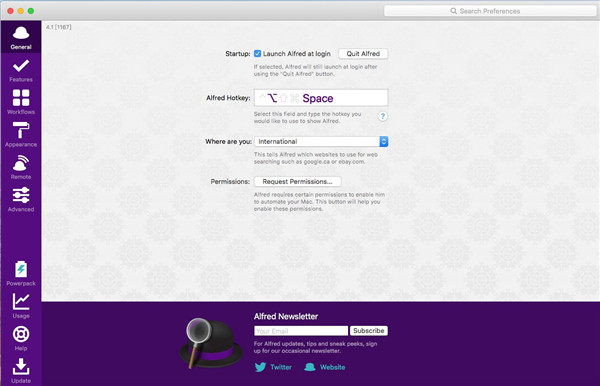
软件特色
1、搜索栏和应用程序启动器组合,一个热键Alfred附带一个默认键盘组合,用于切换其搜索栏:Option + Space。当栏变为活动状态时,只需输入关键字,应用程序就会以列表模式显示结果。另外值得注意的是,Alfred会自动为结果区域中的每个条目分配一个热键:您只需使用键盘组合即可访问特定项目。此外,如果您在搜索字词前添加“wiki”,“YouTube”或“Twitter”等表达式,Alfred将执行网络搜索,结果将显示在您的默认网络浏览器中
2、个性化结果列表的内容
可以调整Alfred以满足您自己的需求:通过“首选项”窗口,您可以通过启用新的界面主题来调整内置功能,导入工作流程或更改整体应用程序外观。除此之外,Alfred还包括剪贴板管理器,iTunes迷你播放器和1Password书签管理器。此外,它还可以与内置的系统应用程序集成,例如联系人,词典,计算器或终端。
3、减少搜索和访问数据所花费的时间
总的来说,Alfred提出了简单而有效的解决方案,用于在本地或在线查找数据,访问文件或应用程序,或自动执行重复操作。此外,Alfred实用程序具有基本功能,可以通过购买和安装Alfred Powerpack轻松扩展。此外,Alfred应用程序为您提供了创建自己的工作流程并自动执行某些重复操作的机会。因此,Alfred有可能始终满足您的要求。
Alfred 4 Mac安装教程
1、双击挂载dmg文件,然后将Alfred 4拖放至Applications当中进行安装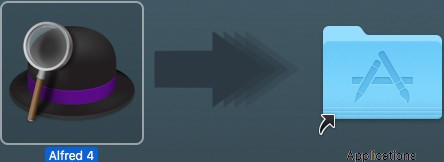
2、软件安装完成后,直接启动软件便可使用软件中所有服务
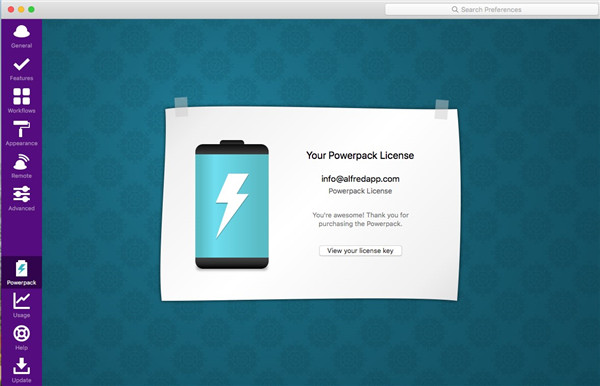
软件功能
1、搜索和浏览启动应用程序并在Mac或Web上查找文件。阿尔弗雷德(Alfred)了解如何使用Mac并优先考虑结果。
通过使用热键,关键字并自定义搜索Mac和活动历史记录的方式,可以节省大量时间。
进入并浏览,预览文件并对其进行操作,而无需用手指离开键盘。
2、少输入,多说
使用Alfred的剪贴板历史记录和代码片段功能,无需一遍又一遍地键入相同的URL或响应。
使用剪贴板历史记录可以找到您先前复制的任何文本,图像或文件,然后再次粘贴。
创建您自己的代码片段,并输入一个简短的缩写,以将其自动扩展为全文代码片段,从长远来看,您可以节省数小时的输入时间!
3、扩展和自动化
借助Alfred的Powerpack,可使用功能强大的工作流程来更高效地执行任务,并减少重复的手动任务。
将热键,关键字和操作链接在一起以创建自己的工作流程;无需编写任何代码即可创建工作流。来自我们创建者社区共享的成千上万个导入工作流。
4、控制您的音乐
你是老板通过使用Alfred与OS X的深度集成来控制Mac,从而提高工作效率。对文件和联系人迅速采取行动,控制音乐播放器并调度系统命令。
为您的一天增添些乐趣;借助适用于iOS的Alfred Remote,将iPhone或iPad变成Mac的命令中心。
另外,看看其他音乐服务(例如Spotify)的许多工作流程。
5、Alfred Powerpack
使用Powerpack令人难以置信的功能控制Mac,并享受工作流程和主题。
常见问题
使用Alfred节省时间快速方法是什么?1、创建自定义搜索
使用自定义搜索,您可以键入网站的关键字,后跟搜索字词,然后按Return键启动结果页面。
2、停止使用片段重复自己
仔细查看您经常使用的短语,链接或电子邮件回复。
通过为这些创建自动扩展片段,您可以节省多少时间?这不仅仅是输入文本所需的时间,也是思考你的反应,寻找正确的链接并重新阅读自己以确保你得到正确回答的精神能量消耗。
弹出Alfred的功能>片段首选项,然后选中右上角的“按关键字自动扩展片段”以开始使用。如果您不熟悉文本扩展,我们已在Snippets上创建了详细的帮助页面,以指导您。
顶部提示:如果您使用Alfred的剪贴板历史记录功能,您可以在剪贴板查看器中选择文本剪辑,然后按Cmd + S将其快速保存为片段!
3、设置文件过滤器
使用文件过滤器工作流程,您可以告诉Alfred搜索的位置以及要在搜索中包含的文件类型。
例如,您可以专门为主“工作”文件夹中的文件夹创建文件筛选器,而不会使结果被非工作项混乱。
同样,您可以仅为Photoshop文件创建过滤搜索,从而避免在各种文件夹周围钓鱼,以找到放置这些规避客户端文件的位置!
4、设置您的后备搜索
后备搜索是您在搜索与本地Mac上的结果不匹配的关键字时看到的搜索选项列表。
默认情况下,这些是谷歌,维基百科和亚马逊,因为这些是最常用的网络搜索。随着动力单元,您可以自定义这些是您最常用的网络搜索或工作流。
5、启用查询历史记录
如果您希望Alfred记住您键入的最后一个查询,可以在“存储类型查询历史记录”下的Alfred高级首选项中启用此功能。如果您在上次查询后的5分钟内弹出Alfred,也可以选择显示最新的一个。
系统需求
macOS 10.9或更高版本的64位其他版本
-

alfred 5 Mac版 8.3M / v5.5
同类软件
网友评论
共0条评论(您的评论需要经过审核才能显示)












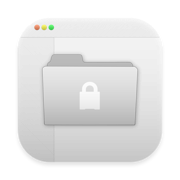
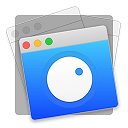





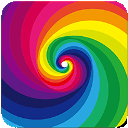
 赣公网安备 36010602000087号
赣公网安备 36010602000087号